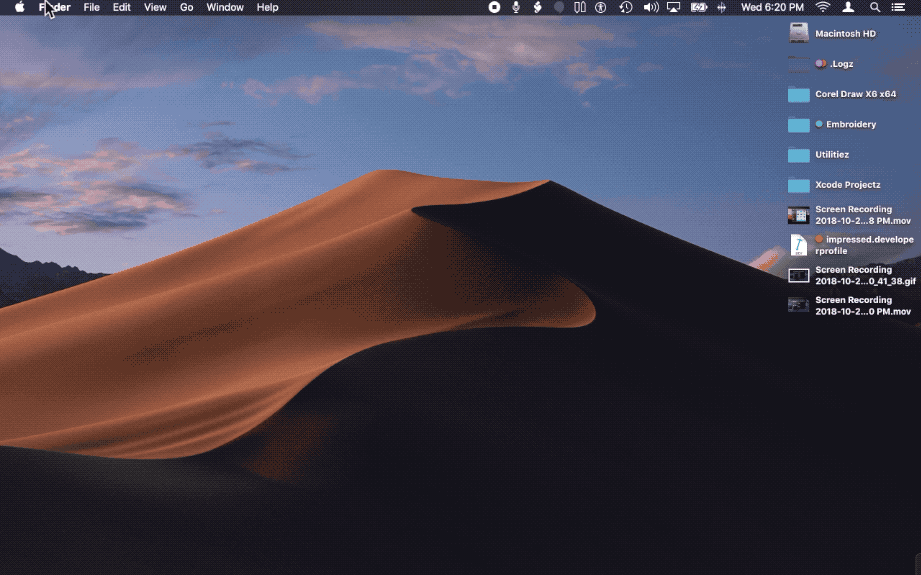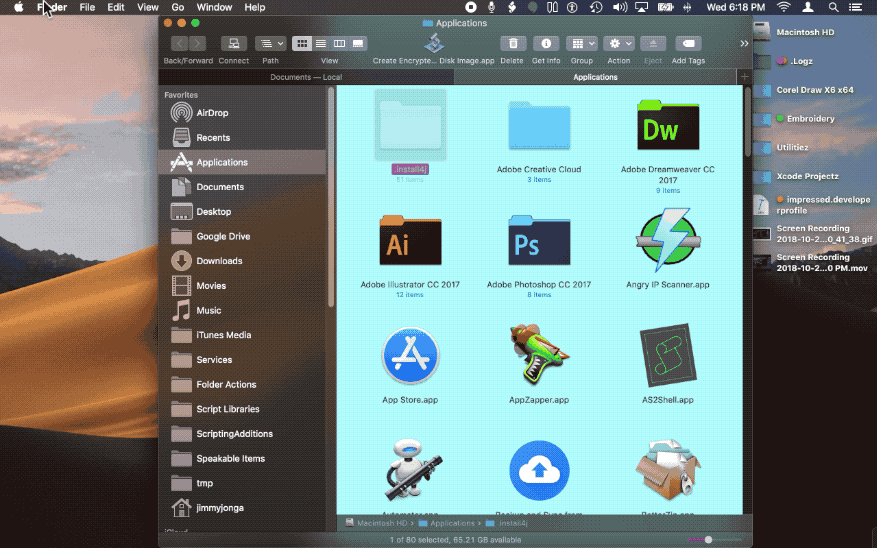Voglio creare un AppleScript che apra cinque cartelle predefinite in cinque diverse schede in una nuova finestra del Finder con limiti predefiniti, quindi sposta la scheda attiva di questa finestra nella scheda uno. Mi piacerebbe anche che i nomi di file completi (dei file in tutte e cinque le cartelle) fossero visualizzati senza alcun troncamento. Uso esclusivamente la visualizzazione elenco nel Finder.
Quest'ultima condizione può essere eseguita in AppleScript o automatizzata in qualsiasi modo?
La larghezza della colonna "Nome" predefinita è troppo stretta; i nomi dei file completi dei miei file sono sempre tagliati. Per risolvere il problema, ogni volta che apro una cartella, devo trascinare il separatore "Nome" manualmente a destra o fare doppio clic sul separatore stesso (che regola automaticamente la larghezza per mostrare la voce più lunga per intero).
La mia comprensione è che è impossibile modificare la larghezza predefinita della colonna "Nome" di Visualizzazione elenco su un Mac. In caso contrario, potrei semplicemente impostare la larghezza predefinita di questa colonna in modo che sia più grande e questa larghezza sia impostata come predefinita su tutte le cartelle.
-
Tenendo premuto il tasto ⌥ mentre si trascina un separatore di colonna (per salvarne la larghezza) è inutile.
-
Ho provato a impostare la dimensione della colonna più ampia come predefinita premendo comando ⌘ + J in Finder & selezionando "Usa come valori predefiniti". Ma questo non ha funzionato.
-
Ho provato ad aumentare ogni valore di larghezza "Nome" nel mio file com.apple.finder.plist e quindi a salvare nuovamente il file, come descritto nel commento più recente dall'utente azeotropo (del 2012) di questa pagina web (dal 2003) . Ma la vecchia, stretta "Name" width rimane.
OS X El Capitan, versione 10.11.6.